Homebrew là một trình quản lý gói mã nguồn mở và miễn phí dành cho Linux và macOS. Mặc dù các bản phân phối Linux khác nhau đi kèm với trình quản lý gói của riêng chúng, chẳng hạn như APT, DNF, Pacman, v.v…, để tạo điều kiện cài đặt phần mềm, bạn sẽ cần Homebrew trên hệ thống của mình nếu muốn cài đặt các chương trình không có sẵn trong kho lưu trữ Linux distro mặc định.
Hãy cùng tìm hiểu các bước cài đặt và sử dụng Homebrew trên Linux qua bài viết sau đây!
Cách cài đặt Homebrew trên Linux
Homebrew rất dễ thiết lập. Làm theo các hướng dẫn sau để cài đặt Homebrew trên máy tính Linux của bạn:
Bước 1: Cài đặt các công cụ build
Điều đầu tiên bạn cần làm là cài đặt các công cụ build trên máy tính Linux của mình. Công cụ build là các chương trình hỗ trợ xây dựng gói trên máy Linux.
Trên Debian hoặc Ubuntu, mở terminal và cài đặt gói build cần thiết và những dependency khác bằng lệnh sau:
sudo apt install build-essential procps curl file gitNếu đang sử dụng Fedora, CentOS hoặc Red Hat, bạn có thể cài đặt các công cụ build với:
sudo yum group install 'Development Tools'
sudo yum install procps-ng curl file git
sudo yum install libxcrypt-compatĐể xác minh rằng trình biên dịch có sẵn, hãy chạy lệnh sau:
which makeNếu điều này trả về một đường dẫn, nghĩa là bạn có một trình biên dịch đang hoạt động trên máy Linux. Nếu không, có điều gì đó sai trong quá trình cài đặt, trong trường hợp đó, bạn cần thực hiện lại quá trình cài đặt.
Bước 2: Cài đặt Homebrew trên Linux
Với các công cụ build sẵn có, tất cả những gì bạn cần làm bây giờ để cài đặt Homebrew là chạy script cài đặt. Mở terminal và chạy lệnh sau để thực hiện việc này:
/bin/bash -c "$(curl -fsSL https://raw.githubusercontent.com/Homebrew/install/HEAD/install.sh)"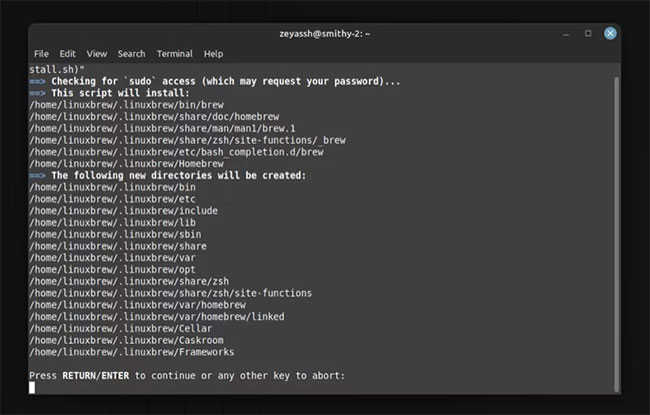
Khi được nhắc tiếp tục cài đặt, hãy nhấn Enter, và script sẽ bắt đầu tải xuống và cài đặt Homebrew trên hệ thống của bạn. Chờ trong vài phút để quá trình cài đặt hoàn tất.
Ngay sau khi hoàn tất, bạn sẽ thấy thông báo cài đặt thành công trên terminal, cùng với phần có tên là Next steps cho bạn biết bạn cần làm gì tiếp theo trước khi có thể bắt đầu sử dụng Homebrew.
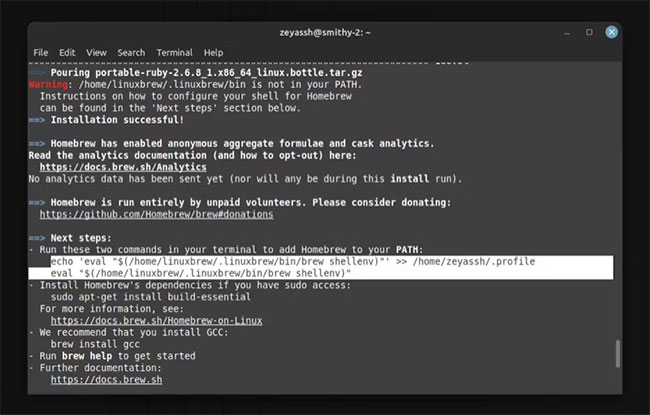
Tại đây, bạn sẽ thấy hai lệnh để thêm Homebrew vào PATH của mình. Sao chép chúng và chạy từng cái một:
echo 'eval "$(/home/linuxbrew/.linuxbrew/bin/brew shellenv)"' >> /home/user_name/.profile
echo "$(/home/linuxbrew/.linuxbrew/bin/brew shellenv)"Chúng ta cần đặt PATH cho Homebrew để shell có thể tìm thấy nó khi bạn gọi Homebrew để cài đặt, cập nhật hoặc xóa các gói, bất kể thư mục làm việc hiện tại của bạn là gì.
Cách sử dụng Homebrew trên Linux
Với Homebrew đã được cài đặt, giờ đây bạn có thể sử dụng nó để cài đặt, cập nhật và xóa các gói Homebrew hiện có trên máy Linux của mình. Làm theo hướng dẫn trong các phần sau để thực hiện những thao tác này.
1. Cài đặt gói bằng Homebrew
Trước khi tham gia và cài đặt một gói bằng Homebrew, trước tiên bạn phải cập nhật Homebrew và tất cả các định nghĩa gói của nó. Mở terminal và chạy lệnh sau để thực hiện việc này:
brew updateVì bạn vừa cài đặt Homebrew nên nó có thể đã được cập nhật, nhưng bạn nên làm điều này trước khi cài đặt một gói mới.
Bây giờ, nếu đang làm theo hướng dẫn trực tuyến để cài đặt một gói, bạn chắc chắn rằng gói đó có trên Homebrew và do đó, bạn có thể cài đặt nó ngay lập tức. Tuy nhiên, nếu không chắc chắn, bạn có thể tra cứu gói để xác minh Homebrew có nó chưa bằng cách chạy:
brew search package_nameVí dụ, để tìm kiếm xem htop có sẵn trên kho Homebrew hay không, hãy nhập:
brew search htopCuối cùng, để cài đặt gói, hãy sử dụng:
brew install package_nameVí dụ:
brew install htop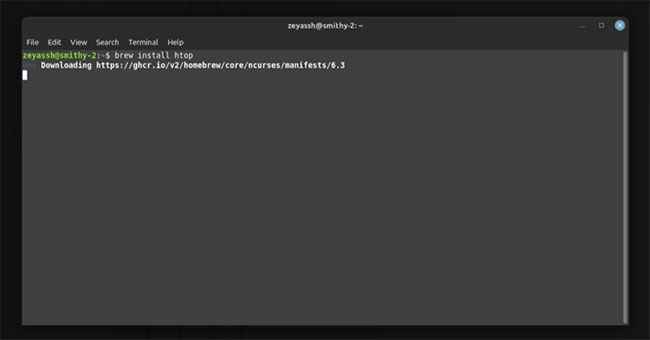
2. Nâng cấp gói Homebrew
Theo thời gian, khi bạn sử dụng một chương trình, chương trình đó sẽ nhận được các bản cập nhật mới với những bản sửa lỗi, tính năng mới và nhiều cải tiến khác. Vì Homebrew không tự động nâng cấp (không cập nhật) các gói, bạn sẽ cần thực hiện việc này theo cách thủ công.
Nhưng trước khi nâng cấp gói Homebrew, bạn có thể muốn xác minh phiên bản của gói để biết chính xác phiên bản bạn đang chạy. Để thực hiện việc này, hãy mở terminal và chạy lệnh dưới đây:
brew list --versions package_nameĐể kiểm tra các phiên bản có sẵn cho gói htop:
brew list --versions htopBây giờ, nếu có phiên bản mới cho gói, bạn có thể nâng cấp lên nó như sau:
brew upgrade package_nameVí dụ:
brew upgrade htopNgoài ra, nếu bạn muốn nâng cấp tất cả các gói Homebrew được cài đặt trên hệ thống của mình cùng một lúc, bạn có thể thực hiện việc này bằng cách chạy:
brew upgrade3. Gỡ cài đặt gói Homebrew
Nếu bạn không còn cần một gói trên máy tính của mình vì một lý do nào đó, bạn có thể gỡ cài đặt nó, giống như bạn làm với các trình quản lý gói Linux truyền thống. Để gỡ cài đặt một gói bằng Homebrew, hãy chạy lệnh này trong terminal:
brew uninstall package_name Công nghệ
Công nghệ  AI
AI  Windows
Windows  iPhone
iPhone  Android
Android  Học IT
Học IT  Download
Download  Tiện ích
Tiện ích  Khoa học
Khoa học  Game
Game  Làng CN
Làng CN  Ứng dụng
Ứng dụng 




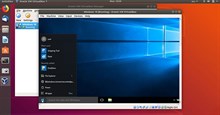













 Linux
Linux  Đồng hồ thông minh
Đồng hồ thông minh  macOS
macOS  Chụp ảnh - Quay phim
Chụp ảnh - Quay phim  Thủ thuật SEO
Thủ thuật SEO  Phần cứng
Phần cứng  Kiến thức cơ bản
Kiến thức cơ bản  Lập trình
Lập trình  Dịch vụ công trực tuyến
Dịch vụ công trực tuyến  Dịch vụ nhà mạng
Dịch vụ nhà mạng  Quiz công nghệ
Quiz công nghệ  Microsoft Word 2016
Microsoft Word 2016  Microsoft Word 2013
Microsoft Word 2013  Microsoft Word 2007
Microsoft Word 2007  Microsoft Excel 2019
Microsoft Excel 2019  Microsoft Excel 2016
Microsoft Excel 2016  Microsoft PowerPoint 2019
Microsoft PowerPoint 2019  Google Sheets
Google Sheets  Học Photoshop
Học Photoshop  Lập trình Scratch
Lập trình Scratch  Bootstrap
Bootstrap  Năng suất
Năng suất  Game - Trò chơi
Game - Trò chơi  Hệ thống
Hệ thống  Thiết kế & Đồ họa
Thiết kế & Đồ họa  Internet
Internet  Bảo mật, Antivirus
Bảo mật, Antivirus  Doanh nghiệp
Doanh nghiệp  Ảnh & Video
Ảnh & Video  Giải trí & Âm nhạc
Giải trí & Âm nhạc  Mạng xã hội
Mạng xã hội  Lập trình
Lập trình  Giáo dục - Học tập
Giáo dục - Học tập  Lối sống
Lối sống  Tài chính & Mua sắm
Tài chính & Mua sắm  AI Trí tuệ nhân tạo
AI Trí tuệ nhân tạo  ChatGPT
ChatGPT  Gemini
Gemini  Điện máy
Điện máy  Tivi
Tivi  Tủ lạnh
Tủ lạnh  Điều hòa
Điều hòa  Máy giặt
Máy giặt  Cuộc sống
Cuộc sống  TOP
TOP  Kỹ năng
Kỹ năng  Món ngon mỗi ngày
Món ngon mỗi ngày  Nuôi dạy con
Nuôi dạy con  Mẹo vặt
Mẹo vặt  Phim ảnh, Truyện
Phim ảnh, Truyện  Làm đẹp
Làm đẹp  DIY - Handmade
DIY - Handmade  Du lịch
Du lịch  Quà tặng
Quà tặng  Giải trí
Giải trí  Là gì?
Là gì?  Nhà đẹp
Nhà đẹp  Giáng sinh - Noel
Giáng sinh - Noel  Hướng dẫn
Hướng dẫn  Ô tô, Xe máy
Ô tô, Xe máy  Tấn công mạng
Tấn công mạng  Chuyện công nghệ
Chuyện công nghệ  Công nghệ mới
Công nghệ mới  Trí tuệ Thiên tài
Trí tuệ Thiên tài